怎么将win7电脑桌面的文件转移到其他盘中? 将win7电脑桌面的文件转移到其他盘中的方法。
时间:2017-07-04 来源:互联网 浏览量:
今天给大家带来怎么将win7电脑桌面的文件转移到其他盘中?,将win7电脑桌面的文件转移到其他盘中的方法。,让您轻松解决问题。
想必很多朋友都和小编一样,是一个嫌麻烦的人,是一个不怎么爱收拾的人吧?这种人有一个通病,那就是喜欢将一些重要的文件放置在win7 64位纯净版下载的桌面上,这样的话,不仅容易找到,而且方便使用,但是同时存在的,还有安全隐患。为什么这么说呢?桌面在win7 64位纯净版下载中默认的路径是在系统盘中的,一旦电脑系统出现故障,系统盘也是最容易受到损伤的,当然,桌面的文件也容易出现丢失等情况,那么这种问题如何解决呢?其实很简单,大家只需要将桌面文件的路径换一个位置就可以了。
推荐系统:深度win7
1.首先,咱们返回到win7电脑的桌面位置,然后找到桌面的计算机图标并双击打开。
2.在打开的窗口中,咱们双击C盘,然后依次双击进入用户-think(注意,这里的think需要替换成你电脑的用户名所在的文件夹)-桌面。
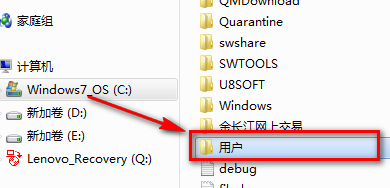
3.接下来,咱们右键点击桌面文件夹,选择属性选项。
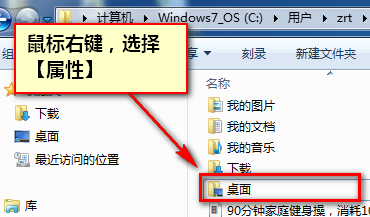
4.在打开的桌面属性窗口中,咱们将界面切换到位置这一栏中,然后点击下方的移动按钮,之后在弹出来的窗口中咱们自行设置新的路径就可以了。
上一篇:win7电脑如何在Windows资源管理器面板上添加搜索功能? 下一篇:win7电脑如何将多余的程序图标清除掉? 我要分享:QQ空间新浪微博腾讯微博人人网百度贴吧豆瓣网天涯社区更多以上就是怎么将win7电脑桌面的文件转移到其他盘中?,将win7电脑桌面的文件转移到其他盘中的方法。教程,希望本文中能帮您解决问题。
我要分享:
上一篇:Win7经常弹出“是否停止运行此脚本”的提示该如何处理。 解决Win7经常弹出“是否停止运行此脚本”的提示的方法。
下一篇:电脑达人教您如何操作在Win7系统去掉磁盘保护的问题。 电脑达人教您在Win7系统去掉磁盘保护的问题的方法。
相关教程
- ·WIN7临时文件如何夹转移到其他磁盘 WIN7临时文件怎样夹转移到其他磁盘
- ·win7把桌面文件转移到其他盘的操作步骤
- ·将Win7系统用户配置文件换到其他盘
- ·win7电脑中怎么让其他电脑拥有修改共享文件夹的权利? win7电脑中让其他电脑拥有修改共享文件夹的权利的方法
- ·win7找不到局域网中的其他电脑怎么解决【图文】
- ·win7怎么设置桌面文件默认到d盘 如何将系统桌面设置到D盘(Windows 7)
- ·win7系统电脑开机黑屏 Windows7开机黑屏怎么办
- ·win7系统无线网卡搜索不到无线网络 Win7电脑无线信号消失怎么办
- ·win7原版密钥 win7正版永久激活密钥激活步骤
- ·win7屏幕密码 Win7设置开机锁屏密码的方法
Win7系统教程推荐
- 1 win7原版密钥 win7正版永久激活密钥激活步骤
- 2 win7屏幕密码 Win7设置开机锁屏密码的方法
- 3 win7 文件共享设置 Win7如何局域网共享文件
- 4鼠标左键变右键右键无法使用window7怎么办 鼠标左键变右键解决方法
- 5win7电脑前置耳机没声音怎么设置 win7前面板耳机没声音处理方法
- 6win7如何建立共享文件 Win7如何共享文件到其他设备
- 7win7屏幕录制快捷键 Win7自带的屏幕录制功能怎么使用
- 8w7系统搜索不到蓝牙设备 电脑蓝牙搜索不到其他设备
- 9电脑桌面上没有我的电脑图标怎么办 win7桌面图标不见了怎么恢复
- 10win7怎么调出wifi连接 Win7连接WiFi失败怎么办
Win7系统热门教程
- 1 windows 7旗舰版 print spooler自动关闭该怎么办?
- 2 win7显示内存不足怎么办,win7内存不足的解决方法
- 3 win7纯净版系统声音图标消失的解决方法
- 4win7系统调音条实际没声音输出该如何解决 win7系统调音条实际没声音输出解决的方法
- 5疑难解惑,深度技术Win7旗舰版系统好用么?
- 6如何解决电脑桌面图标变成word?win7桌面图标变成word的解决方法!
- 7win7 64位旗舰版下载电脑更换鼠标指针并调整大小 win7 64位旗舰版下载电脑怎么更换鼠标指针并调整大小
- 8如何关闭或开启WIN7系统防火墙? 关闭或开启WIN7系统防火墙的方法?
- 9win7旗舰版系统怎么搭建Python环境
- 10windows7系统隐藏分区EISA如何删除
最新Win7教程
- 1 win7系统电脑开机黑屏 Windows7开机黑屏怎么办
- 2 win7系统无线网卡搜索不到无线网络 Win7电脑无线信号消失怎么办
- 3 win7原版密钥 win7正版永久激活密钥激活步骤
- 4win7屏幕密码 Win7设置开机锁屏密码的方法
- 5win7怎么硬盘分区 win7系统下如何对硬盘进行分区划分
- 6win7 文件共享设置 Win7如何局域网共享文件
- 7鼠标左键变右键右键无法使用window7怎么办 鼠标左键变右键解决方法
- 8windows7加密绿色 Windows7如何取消加密文件的绿色图标显示
- 9windows7操作特点 Windows 7的特点有哪些
- 10win7桌面东西都没有了 桌面文件丢失了怎么办
